产品支持
您可以阅览产品的相关CAD文档和视频教程等内容,以便于更好的使用浩辰CAD系列软件。


您可以阅览产品的相关CAD文档和视频教程等内容,以便于更好的使用浩辰CAD系列软件。
2019-04-18 15784 浩辰CAD看图王
浩辰CAD看图王电脑版提供了多种的CAD图层操作,今天,我们就对每一种CAD图层操作进行说明,并附带操作步骤,如图所示。

从上图中我们可以看到,在浩辰CAD看图王电脑版中关于CAD图层的操作,大致分为五种,分别为:图层关闭、关闭其他图层、打开所有图层、图层工具栏以及图层管理器,那么这五种功能具体怎么操作呢?
1、图层关闭
操作流程:
步骤 1: 启动“图层关闭”命令,提示“选择对象”;
步骤 2:选择一个对象后,增加关键字“√”;可连续选择多个对象;
仅支持点击选择;选择一个对象后,立即关闭该图层。
步骤 3:点击关键字“√”结束命令。
2、关闭其它图层
操作流程:
步骤 1:点击“关闭其它”按钮;http://www.gstarcad.com
步骤 2:提示“选择对象”;可连续选择多个对象;支持点击选择和框选,选中的对象褪色显示;
步骤 3: 点击“√”执行关闭其它图层的操作。
3、打开所有图层
打开已关闭的图层;点击“全部打开”按钮,开启所有图层。
4、图层工具栏
显示图形中所有图层的名称,颜色,状态等特性。
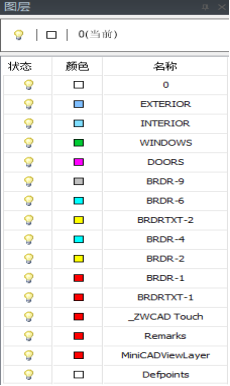
5、dwg图层管理器
可进行新建图层、删除图层、置为当前;开(关)图层、设置图层名字、颜色、线宽、线型等操作。
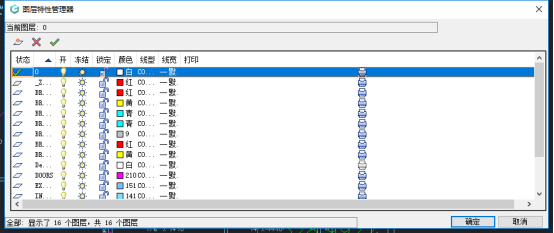
 苏公网安备 32059002004222号
苏公网安备 32059002004222号







